- Actuar rápido y en solo lectura aumenta drásticamente la probabilidad de recuperar una partición sin sobrescribir datos.
- DiskInternals ofrece escaneo rápido, completo y lector, con previsualización y soporte para RAID e imágenes forenses.
- Existen alternativas sólidas (EaseUS, Stellar, Acronis, Active@, TestDisk) según el escenario y el tipo de fallo.
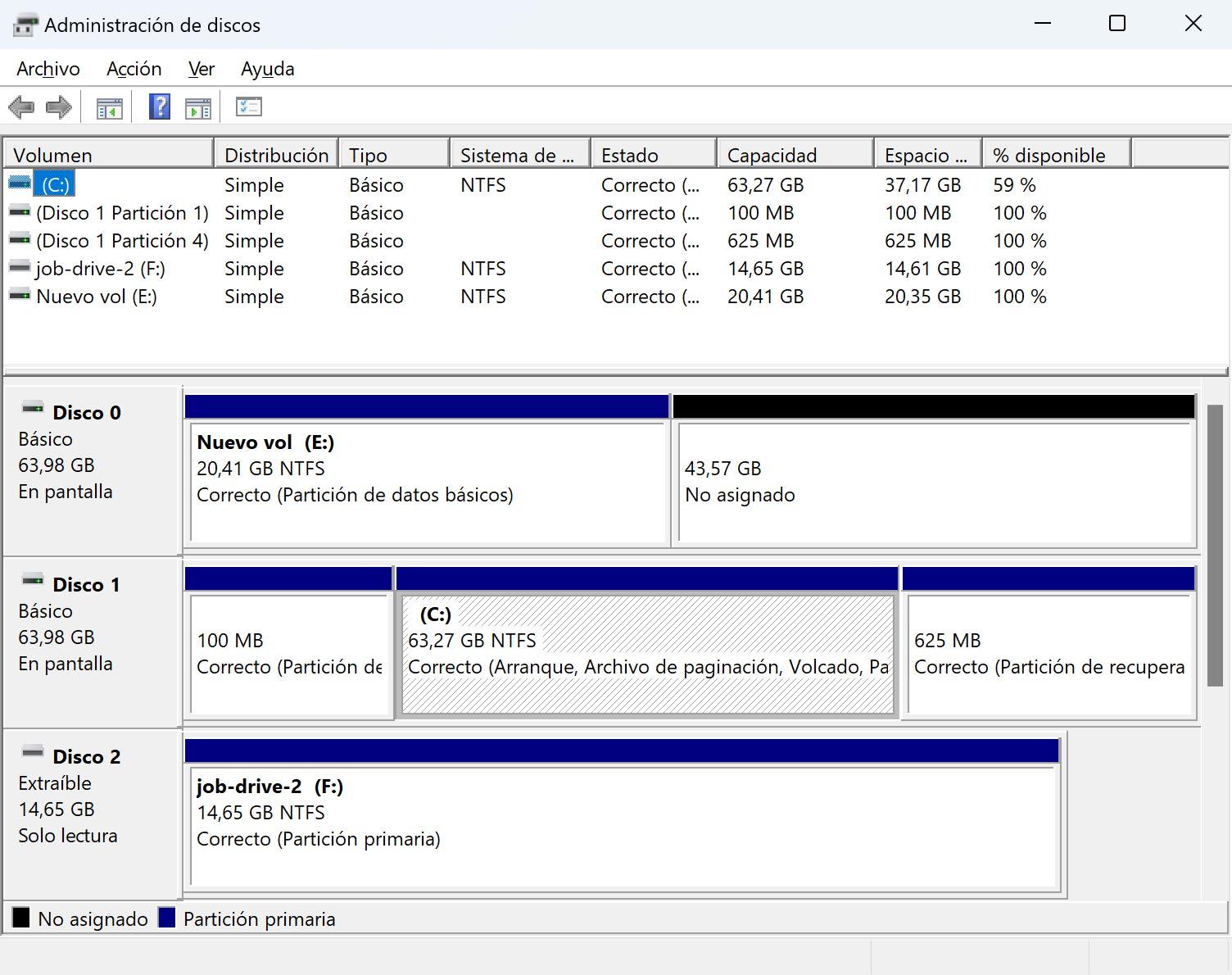
Perder una partición NTFS puede ser un susto de los buenos, pero con las herramientas adecuadas y un poco de método se puede reconstruir sin perder datos. Aquí vas a encontrar una guía completa y práctica para hacerlo con DiskInternals Partition Recovery (NTFS Recovery), además de métodos integrados de Windows y alternativas de terceros por si las necesitas.
Antes de lanzarnos a tocar nada, conviene entender qué ha podido pasar y por qué conviene actuar rápido. Cuando Windows marca una partición como perdida o inaccesible, los datos pueden seguir ahí hasta que se sobrescriben; por eso la prioridad es dejar de usar la unidad afectada, evitar escrituras y optar por un escaneo en profundidad en cuanto sea posible.
Particiones y causas habituales de pérdida: lo que debes saber
Dividir un disco físico en varias particiones no es un capricho: mejora el rendimiento, organiza mejor los archivos y facilita el mantenimiento del sistema. Mantener ese esquema íntegro es importante para la estabilidad y para la eficiencia del almacenamiento.
Las razones típicas por las que una partición se pierde o se corrompe van desde errores humanos (borrado accidental, formateos precipitadores) a problemas técnicos (apagones, malware, sectores defectuosos, fallos del sistema). Cuando la partición desaparece de Windows, el sistema libera su asignación y la zona queda lista para ser sobrescrita; si reaccionas a tiempo, las opciones de recuperación se disparan.
También hay escenarios de corrupción lógica del sistema de archivos (NTFS, FAT, etc.) que impiden el montaje de la unidad, aunque los datos sigan intactos. En estos casos puedes tirar de CHKDSK o de utilidades como TestDisk, pero si lo que te importa son los datos, es más seguro usar una suite de recuperación dedicada que reconstruya la estructura y permita previsualizar antes de restaurar.
Ejemplo real que pasa más de lo que parece: vacías una partición para ampliar otra, inicias la operación con un gestor de particiones, el programa se cuelga a mitad de proceso y Windows deja de ver ambas. La unidad física aparece, incluso la letra original, pero no hay manera de montar. Ante eso, conviene apostar por una utilidad de particiones potente y, si no responde, por una herramienta forense capaz de detectar y montar particiones perdidas.
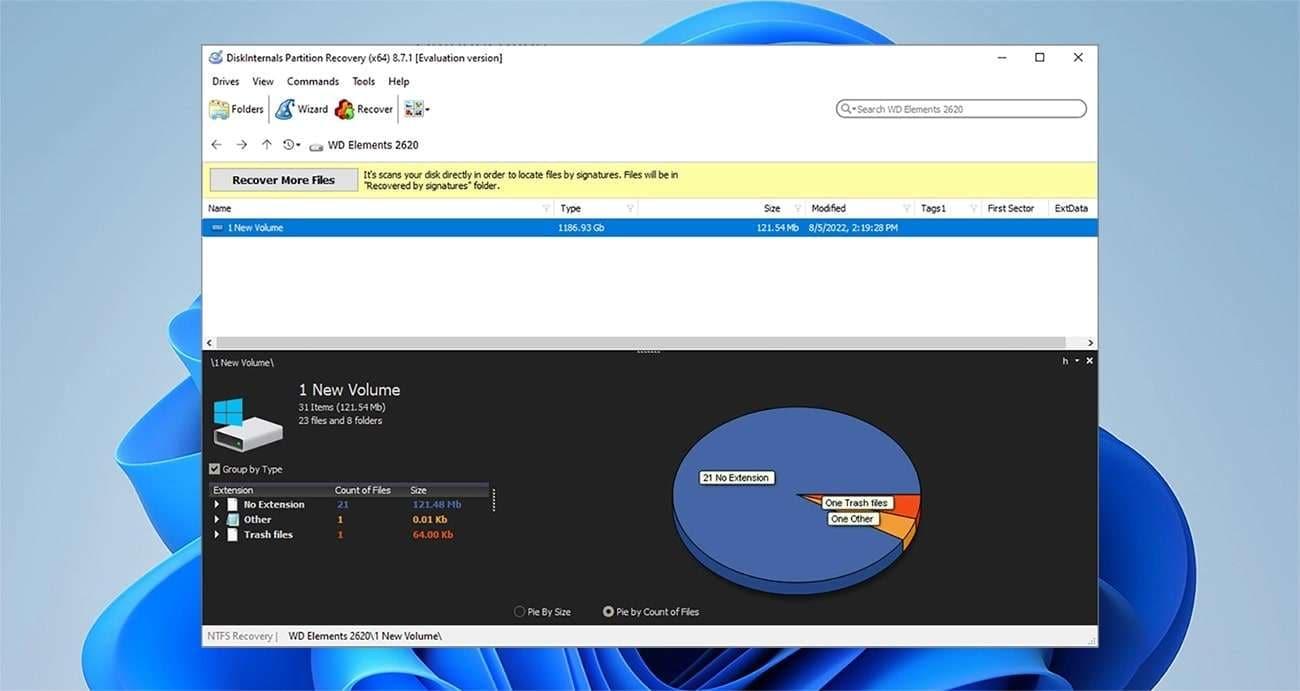
Recuperar particiones con DiskInternals Partition Recovery (NTFS Recovery)
DiskInternals Partition Recovery es una solución veterana, muy completa y pensada para guiarte paso a paso. Permite localizar y restaurar particiones perdidas o eliminadas, previsualizar archivos de prácticamente cualquier formato y salvarlos a otra ubicación. Es compatible con discos dinámicos, arreglos RAID y también con imágenes de disco virtuales y forenses.
Lo más interesante es que puede operar en tres modos de trabajo: rápido, completo y lector. El rápido es el aliado para borrados o formateos recientes, el completo recorre cada sector y reconstruye el sistema de archivos en escenarios complejos y el lector te deja acceder a contenido sin necesidad de restaurar. En la práctica, combina potencia y facilidad, y cuando toca ir a fondo, su análisis profundo reconstruye estructuras en particiones RAW o muy dañadas.
Pasos recomendados con DiskInternals para no perder el hilo: instala y arranca en modo de prueba, elige la unidad o partición problemática, selecciona el modo (completo para particiones inaccesibles, rápido para borrados recientes, lector si solo necesitas abrir algo puntual), define el sistema de archivos objetivo cuando proceda (NTFS, ReFS, FAT, Ext, VMFS), deja que el escaneo finalice (no se puede pausar, hay que esperar), revisa resultados con la vista previa integrada y, si todo encaja, adquiere licencia para completar la exportación segura.
Además de recuperar desde discos dañados o inaccesibles, el software puede crear un medio de arranque para equipos que no inician, exportar a través de FTP y trabajar con imágenes forenses de soluciones como EnCase o ProDiscover. En unidades dinámicas y matrices RAID ofrece soporte avanzado, lo que lo hace especialmente útil en entornos profesionales donde no cabe margen para la pérdida.
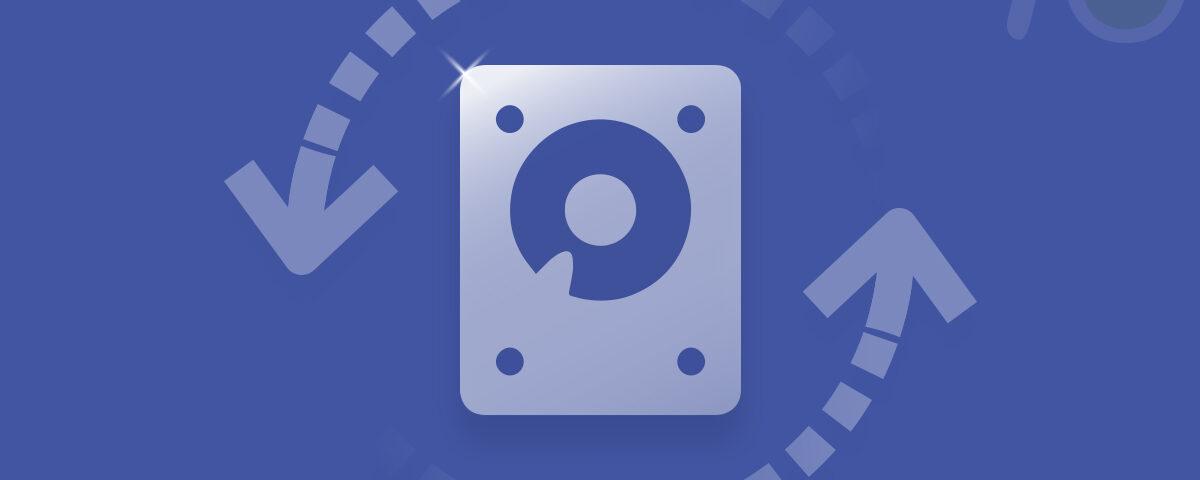
Rendimiento y modos de escaneo de DiskInternals
- Escaneo rápido (Uneraser): ideal cuando has borrado sin querer o has formateado por error una partición que estaba sana. En estos casos, los metadatos están frescos y los archivos suelen seguir en superficie, así que recuperas en menos tiempo.
- Escaneo completo: para particiones corruptas o inaccesibles. Recorre sector a sector, reconstruye la estructura del sistema de archivos y eleva mucho las posibilidades de éxito. Tarda más, pero es la opción a elegir cuando hay corrupción lógica o estado RAW.
- Modo lector: cuando basta con abrir un archivo para comprobar algo o copiar una pieza concreta sin montar ni restaurar toda la partición. Útil con discos Windows, unidades extraídas de otras máquinas y también cuando necesitas evitar operaciones de escritura.
- Detalles prácticos: el escaneo no se puede pausar ni detener a mitad; hay que dejarlo terminar. Al finalizar, verás los elementos recuperables marcados y podrás hacer clic derecho para previsualizar. Solo tras verificar la integridad conviene proceder a la recuperación definitiva en otra unidad.
Licencias y disponibilidad de DiskInternals Partition Recovery
Hay versión de prueba para evaluar el escaneo y la vista previa. Para restaurar ficheros necesitas licencia. La edición Personal está pensada para uso doméstico y ronda los 139,95 dólares; la Empresarial apunta a compañías y organismos por 219,95 dólares; la Profesional incluye derechos de servicio a terceros y se gestiona bajo presupuesto a medida.
Alternativas profesionales y cuándo elegir cada una
- EaseUS Partition Master: gestor de particiones muy versátil que también recupera particiones borradas o perdidas. Además de restaurar, permite redimensionar, mover, fusionar, crear, formatear, borrar y copiar; migrar el sistema a SSD; convertir entre MBR y GPT, transformar FAT32 en NTFS y viceversa; crear un disco WinPE para reconstruir el MBR y más. Su flujo para recuperar es sencillo: escaneo rápido y completo, lista las particiones marcadas como perdidas y te deja previsualizar antes de confirmar.
- Stellar Phoenix Partition Recovery: orientado a rescatar particiones tras virus, fallos de sistema o sabotaje. Integra recuperación de particiones y de datos (audio, vídeo, imágenes, documentos, correo y archivos comprimidos), además de crear imágenes para trabajar con seguridad. Su interfaz guiada facilita el proceso y reduce errores humanos.
- Acronis Recovery Expert Wizard: incluido en el medio de arranque de Acronis Disk Director. Permite recuperación automática o manual desde USB o disco óptico, evitando sobrescrituras accidentales. El modo automático es rápido en discos básicos; el manual da control fino sobre método de búsqueda, discos a analizar y volúmenes a restaurar, ideal si quieres dirigir la operación al milímetro.
- Active@ Partition Recovery: gratuito, opera en Windows, WinPE y Linux (LiveCD). Ofrece QuickScan y SuperScan, una opción LastChance para sistemas de archivos muy dañados, repara tabla de particiones, MBR y GPT, y recupera desde imágenes RAW, comprimidas y VMWare. Compatible con FAT, exFAT, NTFS, HFS+, UFS, Ext2/3/4, BtrFS y XFS, una cobertura útil cuando trabajas con multiplataforma.
- Partition Find & Mount: localiza particiones perdidas y las monta como volúmenes normales, incluso con registro de arranque dañado o sobrescrito (incluido MBR). Tiene tres modos de búsqueda, soporta distribuciones de disco no estándar, todas las versiones de NTFS y FAT, y permite crear y montar imágenes. Es gratuito para uso personal y su interfaz es especialmente amigable para principiantes.
- EaseUS Data Recovery Wizard: centrado en archivos, no en particiones completas. Recupera datos desde particiones perdidas en NTFS, FAT 32/16, exFAT, NTFS5, Ext2/3, HFS y ReFS, además de papelera, discos formateados, tarjetas de memoria o cámaras. Es una navaja suiza cuando la partición ya se ve pero necesitas recuperar imágenes dañadas.
- Wondershare Recoverit: alternativa económica y potente si no necesitas funciones muy avanzadas de RAID. Compatible con más de mil formatos y miles de dispositivos, con una tasa de éxito elevada en particiones perdidas o discos corruptos. Permite pausar el escaneo, filtrar por tipo, fecha o tamaño, previsualizar y guardar resultados para más tarde, y cuenta con modos específicos para imágenes muy dañadas.
- Yodot Hard Drive Recovery: focalizado en restaurar particiones NTFS, con opción de guardar recuperados en ZIP para ahorrar espacio. Su secuencia típica es seleccionar unidad, escanear, elegir tipos de archivo, previsualizar y guardar. En contextos NTFS puros funciona bien y es una alternativa ligera cuando buscas algo directo y sin florituras.
Métodos integrados y de código abierto para reparar y acceder
- CHKDSK en Windows: útil para errores lógicos del sistema de archivos, no tanto para recuperación de datos. Ejecuta como administrador y usa parámetros /f para corregir, /r para sectores defectuosos y /x para desmontar antes del chequeo. Si lo que te preocupa son los datos, lo ideal es pasar primero por una suite de recuperación, porque un CHKDSK a destiempo puede reorganizar metadatos y dificultar el rescate.
- Asignar una letra con DiskPart: a veces la partición está sana pero sin letra. Desde CMD con privilegios, ejecuta diskpart, list disk, select disk X, list volume, select volume Y y assign letter=M (elige una libre). Con ese gesto puedes volver a ver la unidad en el Explorador y verificar su estado.
- TestDisk: herramienta de código abierto excelente para recuperar particiones y reparar estructuras dañadas. Flujo recomendado: crear registro, elegir el disco, dejar que detecte el tipo de partición, ejecutar Analyse, Quick Search y, si no aparece, Deeper Search. Cuando encuentres la partición, selecciona Write para guardar cambios en la tabla y reinicia. Es potente y, bien usado, devuelve a la vida particiones que parecían desaparecidas del mapa.
- Consejo crítico para SSD NVMe: al ser tan rápidos, también sobrescriben rápido. Si notas pérdida, detén toda actividad cuanto antes para evitar que los bloques se marquen como reutilizables y el controlador active borrado en background. Prioriza el escaneo con una herramienta profesional que permita trabajar en solo lectura.
Escenario típico: ampliación fallida y Windows no monta
Escena real como la vida misma: dos particiones de datos NTFS, vacías una para ampliar la otra, lanzas la ampliación con un gestor y la aplicación se cuelga a mitad. El sistema reconoce el disco físico, incluso la letra esperada, pero no monta nada. En estos casos, lo inmediato es no inicializar ni formatear, evitar herramientas que escriban por defecto y acudir a utilidades de partición con motor profundo. Si el primer intento con tu gestor no ayuda, recurre a DiskInternals, Active@ o TestDisk para recuperar las carpetas Documentos y Descargas.
Fallo físico del disco: cuándo sospechar y cómo minimizar daños
- Sobrecalentamiento: los discos duros trabajan cómodos entre 5 y 50 ºC (unos modelos hasta 60 ºC). Con calor sostenido aparecen errores de lectura y se acorta la vida útil. Asegura una ventilación decente, limpia polvo y valora un soporte con ventiladores si el portátil se calienta. Con temperaturas al límite, reparar puede ser imposible y la prioridad pasa a salvar lo salvable.
- Daño mecánico: el cabezal de lectura y escritura es extremadamente delicado; el espacio con el plato es microscópico. Golpes o vibraciones pueden provocar contacto y desastre. Si sospechas daño físico (ruidos extraños, clics), no intentes recuperar por software: apaga y consulta a profesionales con sala limpia. Forzar puede convertir un problema leve en una pérdida definitiva de datos.
- Fallo eléctrico: picos o cortes de energía dañan la electrónica del disco. Un buen protector contra sobretensiones cuesta menos que un disgusto. Si ha habido apagones recientes y la unidad ahora falla, evita reconexiones repetidas y actúa con medios de solo lectura.
Buenas prácticas para evitar sustos y trabajar con seguridad
Haz copias de seguridad periódicas en otra unidad o en la nube; usa el historial de archivos de Windows 11. Un backup 3-2-1 (tres copias, dos soportes, una fuera) es la red definitiva. Cuando la presión aprieta, solo un respaldo te garantiza volver a la normalidad.
Usa antivirus y revisiones periódicas. El malware puede corromper tablas y metadatos sin que lo notes. Mantén el sistema al día y desconfía de adjuntos o ejecutables dudosos para reducir el riesgo.
Apaga el equipo correctamente y evita desconectar discos en caliente. Los apagones o extracciones bruscas quedan grabados en la salud del volumen. La paciencia de unos segundos ahorra horas de recuperación.
Durante una recuperación, nunca guardes archivos en la misma unidad afectada. Exporta a otro disco o a una ubicación de red. Sobrescribir bloques puede convertir una restauración viable en un caso irrecuperable.
Si trabajas con discos dinámicos o RAID, verifica el estado del arreglo antes de escanear. Reconstrucciones mal planteadas complican el análisis. Herramientas con soporte de RAID (como DiskInternals) ayudan a montar correctamente la topología.
Si te toca lidiar con una partición NTFS que ha pasado a mejor vida, lo sensato es actuar con calma: detener el uso de la unidad, elegir una herramienta potente como DiskInternals Partition Recovery para explorar sin riesgos, y apoyarte en métodos integrados o alternativas cuando encajen mejor con el caso. Con cabeza, previsualización y exportando a otro destino, las probabilidades de recuperar tus datos sin pérdidas son mucho más altas de lo que parece.
Redactor apasionado del mundo de los bytes y la tecnología en general. Me encanta compartir mis conocimientos a través de la escritura, y eso es lo que haré en este blog, mostrarte todo lo más interesante sobre gadgets, software, hardware, tendencias tecnológicas, y más. Mi objetivo es ayudarte a navegar por el mundo digital de forma sencilla y entretenida.
